Sonosで5.1chワイヤレスホームシアターを構築する方法
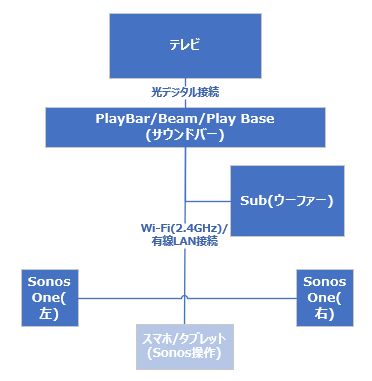
Sonos を購入する目的として、ワイヤレス 5.1ch のホームシアターを手に入れたいと言う方は少なくないと思います。
この記事では、Sonos スピーカーを組み合わせてワイヤレス 5.1ch を構築する方法をまとめました。
Sonos について
Sonos 製品は基本的に Wi-Fi を使ったワイヤレス接続を前提に作られています。
ですが、ワイヤレスネットワークがない家も想定されており、ネットワークインタフェースが付いています。
音楽の再生は Apple Music、Google Play Music、Amazon music、Sptify などのストリーミングサービスと連携して再生します。
もちろんスマホ等に入っているオーデイオも再生可能です。
再生は全てネットワーク経由で Bluetooth 接続には対応していません。
5.1ch の構成について
Sonos で 5.1ch ホームシアターを構築するには、メインスピーカー、ウーファー、サイドのサラウンドスピーカーが必要です。
サイドのサラウンドスピーカーは、左右 1個ずつ必要となります。
具体的には、以下のスピーカーを揃える必要があります。
- メインスピーカー
Sonos PlayBase or Sonos PlayBar or Sonos Beam - ウーファー
Sonos Sub - サイドスピーカー(合計 2つ)
Sonos One or Sonos Play1 or Sonos Play 5 or IKEA×Sonos Symfonisk
上記のスピーカーのうち 4つ組み合わせた構成は、2種類の構成があります。
1つ目はメインスピーカー、ウーファー、サラウンドスピーカーを 1つのグループにした 5.1ch の構成です。
図にすると以下のようになります。
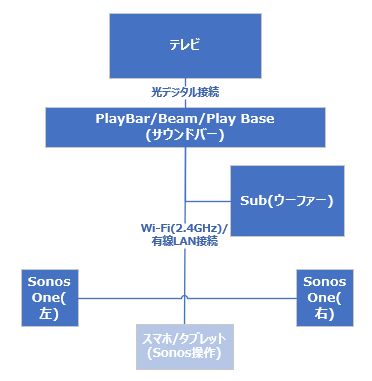
2つ目は、メインスピーカーとウーファ、サラウンドスピーカーに分けた構成です。
この構成は 5.1ch になりません。
ステレオにしか対応していない音楽をメインに楽しむ場合は、この構成でもいいかもしれません。
5.1ch にはなりませんが、グループ同士の構成と解除が簡単とメリットがあります。
図にすると以下のようになります。赤線と横線がそれぞれセットになっているイメージです。
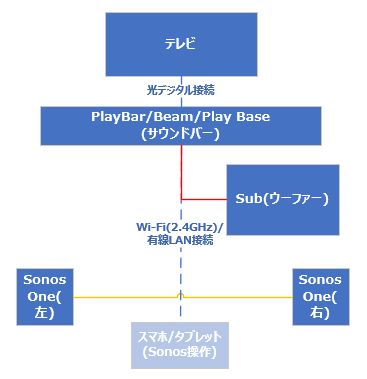
この記事では、各スピーカーをネットワークに追加し、アプリで管理できていることを前提にしています。
5.1ch を実現するための接続
Sonos PlayBar、PlayBase を利用する場合は、光デジタルケーブルを利用するため、光デジタル端子さえあればテレビとの接続は特に気にせず接続できます。
Sonos Beam の場合は、テレビ側は HDMI-ARC に対応している HDMI と接続する必要があります。
Sonos PlayBar、PlayBase、Beam 全て共通して言えることですが、BD レコーダーや PS4、Fire TV Stick、Chromecast 等のサウンドをソースとする場合は、これらも HDMI-ARC に対応している HDMI 端子に接続する必要があります。
もちろん再生するコンテンツ側も 5.1ch である必要があります。
5.1ch の設定方法
事前に Sub の追加を行って下さい。Sub の追加は以下の記事を参考にして下さい。
- Sonos アプリを起動して設定画面を開く
- [システム] をタップ
![[システム] をタップ](data:image/svg+xml,%3Csvg%20xmlns=%22http://www.w3.org/2000/svg%22%20viewBox=%220%200%20345%20620%22%3E%3C/svg%3E)
- メインとなるスピーカーをタップする

- [サラウンドの追加] をタップ
![[サラウンドの追加] をタップ](data:image/svg+xml,%3Csvg%20xmlns=%22http://www.w3.org/2000/svg%22%20viewBox=%220%200%20346%20592%22%3E%3C/svg%3E)
- [続ける] をタップ
![[続ける] をタップ](data:image/svg+xml,%3Csvg%20xmlns=%22http://www.w3.org/2000/svg%22%20viewBox=%220%200%20343%20584%22%3E%3C/svg%3E)
- 設定するスピーカーの機種を選び [このプレイヤーを設定する] をタップ
![設定するスピーカーの機種を選び [このプレイヤーを設定する] をタップ](data:image/svg+xml,%3Csvg%20xmlns=%22http://www.w3.org/2000/svg%22%20viewBox=%220%200%20340%20579%22%3E%3C/svg%3E)
- [続ける] をタップ
![[続ける] をタップ](data:image/svg+xml,%3Csvg%20xmlns=%22http://www.w3.org/2000/svg%22%20viewBox=%220%200%20335%20573%22%3E%3C/svg%3E)
- 設定するスピーカーの LED が緑色になっていることを確認して [緑色のライトが見えます] をタップ
![設定するスピーカーの LED が緑色になっていることを確認して [緑色のライトが見えます] をタップ](data:image/svg+xml,%3Csvg%20xmlns=%22http://www.w3.org/2000/svg%22%20viewBox=%220%200%20335%20574%22%3E%3C/svg%3E)
- [続ける] をタップ
![[続ける] をタップ](data:image/svg+xml,%3Csvg%20xmlns=%22http://www.w3.org/2000/svg%22%20viewBox=%220%200%20325%20555%22%3E%3C/svg%3E)
- [続ける] をタップ
![[続ける] をタップ](data:image/svg+xml,%3Csvg%20xmlns=%22http://www.w3.org/2000/svg%22%20viewBox=%220%200%20319%20547%22%3E%3C/svg%3E)
- [続ける] をタップ
![[続ける] をタップ](data:image/svg+xml,%3Csvg%20xmlns=%22http://www.w3.org/2000/svg%22%20viewBox=%220%200%20317%20541%22%3E%3C/svg%3E)
- 設定するスピーカーの LED が緑色になっていることを確認して [緑色のライトが見えます] をタップ
![設定するスピーカーの LED が緑色になっていることを確認して [緑色のライトが見えます] をタップ](data:image/svg+xml,%3Csvg%20xmlns=%22http://www.w3.org/2000/svg%22%20viewBox=%220%200%20315%20538%22%3E%3C/svg%3E)
- [続ける] をタップ
![[続ける] をタップ](data:image/svg+xml,%3Csvg%20xmlns=%22http://www.w3.org/2000/svg%22%20viewBox=%220%200%20311%20528%22%3E%3C/svg%3E)
- スピーカーが登録されるまで、待機する

- Truplay を利用して音響を設定する場合は、[続ける] をタップ
![Truplay を利用して音響を設定する場合は、[続ける] をタップ](data:image/svg+xml,%3Csvg%20xmlns=%22http://www.w3.org/2000/svg%22%20viewBox=%220%200%20304%20513%22%3E%3C/svg%3E)
- 以下のように登録される

部屋の設定を確認して、上記のようにメインスピーカー、Sub、サラウンドスピーカーが一緒のグループになっていることを確認してください。
このグループで 5.1ch に対応したメディアを再生すると 5.1ch で再生されます。
スピーカーだけではなく、接続するテレビはレコーダー、ゲーム機側の設定でも 5.1ch で再生されるよう設定しておきましょう。
蛇足ですが、Youtube は 5.1ch に対応していないようです。
サラウンドオーディオ、サブオーディオ設定
Trueplay を行っても、サラウンドスピーカーやウーファーの音が小さかったり、好みの音量とならない場合は、以下のように設定を変更しましょう。
まずは左右のサラウンドスピーカーの音量設定です。
メインスピーカーの設定を開き、[サラウンドオーディオ] をタップします。
![メインスピーカーの設定を開き、[サラウンドオーディオ] をタップします。](https://584homes.com/wp-content/uploads/2019/09/IMG_7351-596x1024.jpg)
テレビからの入力と音楽再生のボリュームを変更しましょう。
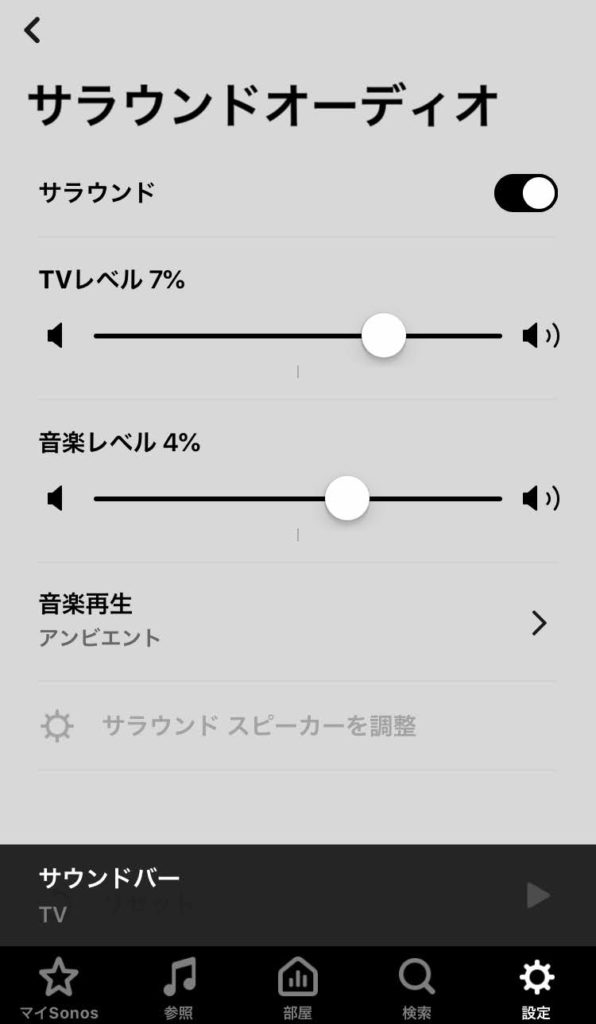
同様にウーファーの設定を行います。
メインスピーカーの設定を開き、[サブオーディオ] をタップし、音量を変更しましょう。
![メインスピーカーの設定を開き、[サブオーディオ] をタップし、音量を変更しましょう。](https://584homes.com/wp-content/uploads/2019/09/IMG_7355-595x1024.jpg)

![[システム] をタップ](https://584homes.com/wp-content/uploads/2019/09/Screenshot_20190924-002654-570x1024.png)
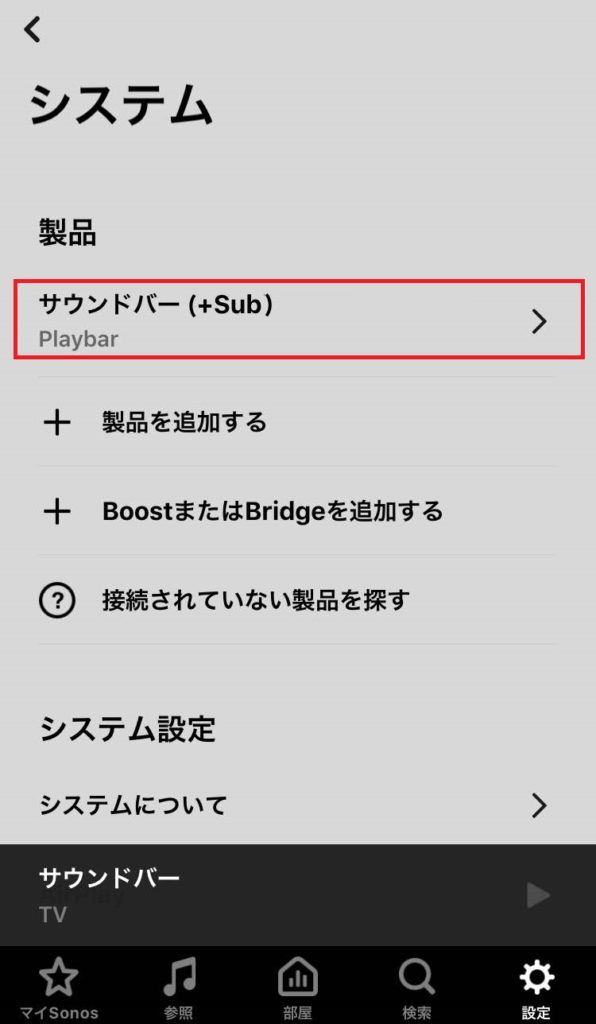
![[サラウンドの追加] をタップ](https://584homes.com/wp-content/uploads/2019/09/IMG_7292-598x1024.jpg)
![[続ける] をタップ](https://584homes.com/wp-content/uploads/2019/09/IMG_7293-602x1024.jpg)
![設定するスピーカーの機種を選び [このプレイヤーを設定する] をタップ](https://584homes.com/wp-content/uploads/2019/09/IMG_7294-601x1024.jpg)
![[続ける] をタップ](https://584homes.com/wp-content/uploads/2019/09/IMG_7295-598x1024.jpg)
![設定するスピーカーの LED が緑色になっていることを確認して [緑色のライトが見えます] をタップ](https://584homes.com/wp-content/uploads/2019/09/IMG_7296-598x1024.jpg)
![[続ける] をタップ](https://584homes.com/wp-content/uploads/2019/09/IMG_7297-600x1024.jpg)
![[続ける] をタップ](https://584homes.com/wp-content/uploads/2019/09/IMG_7298-597x1024.jpg)
![[続ける] をタップ](https://584homes.com/wp-content/uploads/2019/09/IMG_7299-600x1024.jpg)
![設定するスピーカーの LED が緑色になっていることを確認して [緑色のライトが見えます] をタップ](https://584homes.com/wp-content/uploads/2019/09/IMG_7300-599x1024.jpg)
![[続ける] をタップ](https://584homes.com/wp-content/uploads/2019/09/IMG_7301-603x1024.jpg)
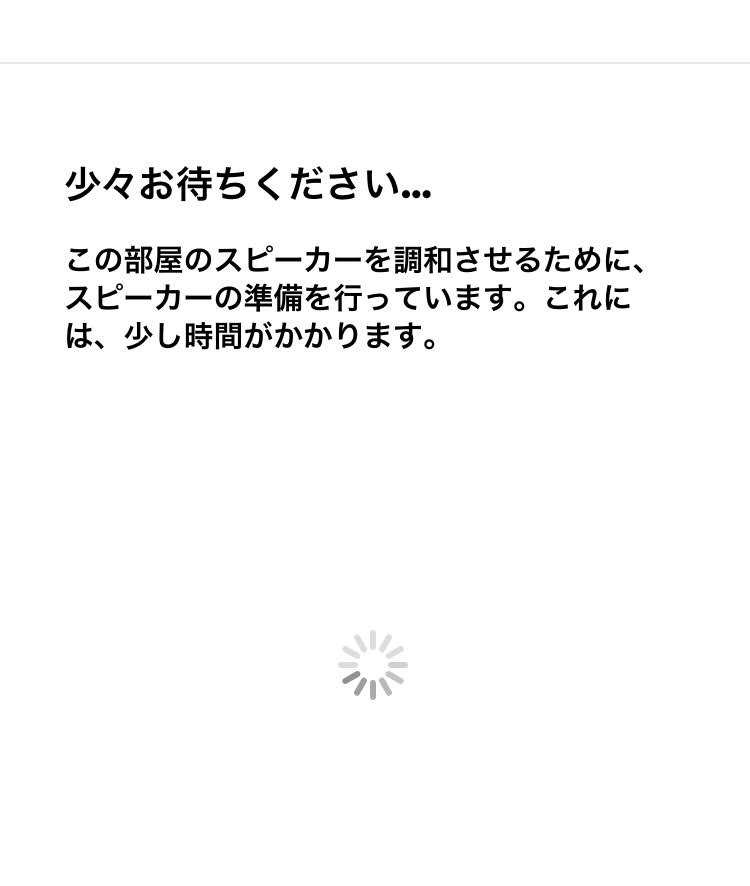
![Truplay を利用して音響を設定する場合は、[続ける] をタップ](https://584homes.com/wp-content/uploads/2019/09/IMG_7303-607x1024.jpg)
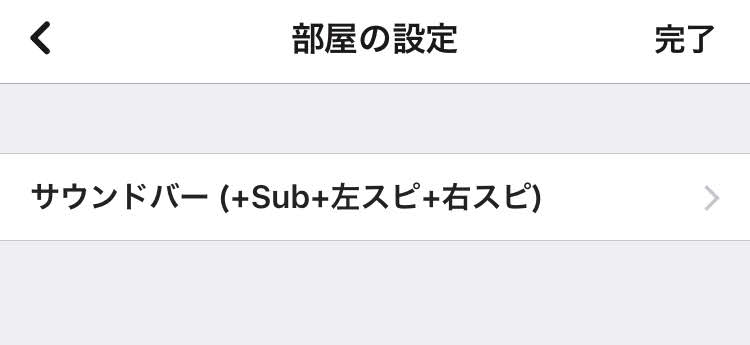












コメントを書く